Programar un correo electrónico en Gmail puede ser muy útil. Necesitas enviar uno, pero no en este momento. Como no quiere correr el riesgo de olvidarse de enviarlo, decide programarlo. La buena noticia es que no tiene que instalar complementos o software adicionales para hacer el trabajo. Gmail tiene la característica incorporada.
Cómo programar un correo electrónico en Gmail
Al programar un correo electrónico para más tarde, se asegura de que se envíe, lo recuerde o no. Este es un verdadero salvavidas cuando se trata de algo importante. Ya tienes suficientes cosas que hacer, y no preocuparte por enviar un correo electrónico es genial.
Una vez que Gmail esté abierto, cree un nuevo correo electrónico como lo haría normalmente. Una vez que haya terminado, haga clic en el menú desplegable a la derecha del botón Enviar. Haga clic en el botón Programar envío.
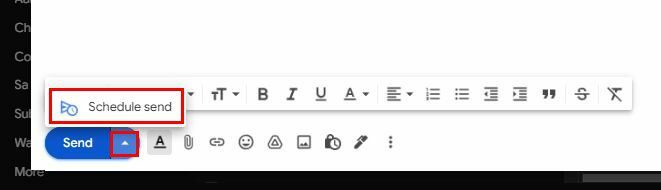
Al hacer clic en el botón, verá varias opciones de tiempo. Puede elegir entre opciones integradas como mañana por la mañana, mañana por la tarde o unos días después. Si no está satisfecho con ninguna de las horas sugeridas, siempre puede elegir la opción Seleccionar fechas y horas para elegir una mejor hora.
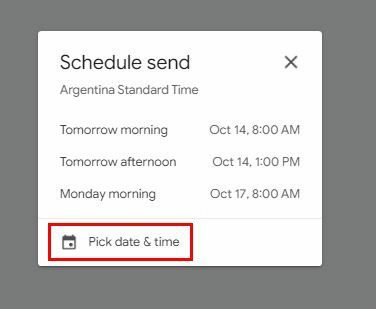
A continuación, verá un calendario para que pueda elegir la fecha en la que desea enviar el correo electrónico y la fecha. Puede ingresar manualmente la hora y la fecha y cambiar si la hora es por la mañana o por la tarde (Am o PM). Una vez que haya terminado de ingresar la información necesaria, no olvide hacer clic en el botón azul de envío de programación en la parte inferior derecha.
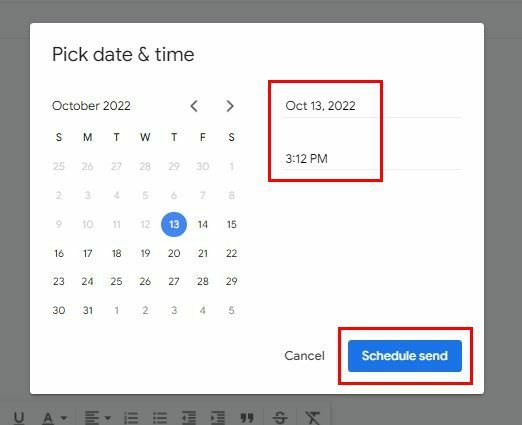
Cómo ver el correo electrónico de horarios en Gmail
Si programó varios correos electrónicos, pero desea asegurarse de programar un correo electrónico específico, aquí es donde puede verificar. Una vez que se envíe el correo electrónico, volverá a la edad primaria. Debajo de la opción de redacción, verá varias opciones, como Bandeja de entrada, Destacado, Posponer y Enviado, seguido de Programado. También verá cuántos correos electrónicos ha programado.
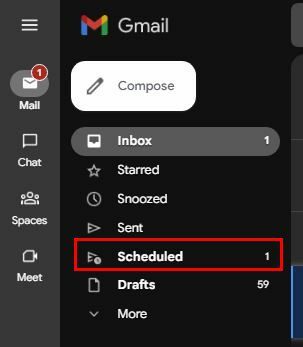
Cuando hace clic en la opción Programado, puede hacer cosas como:
- Cancelar Enviar
- marcar como no leído
- Siesta
- Ver el correo electrónico
- Agregar a tareas
- Agregar a la bandeja de entrada
- Etiquetas
- Añadir estrella
- Crear evento
- Filtrar mensajes como estos
- Silenciar
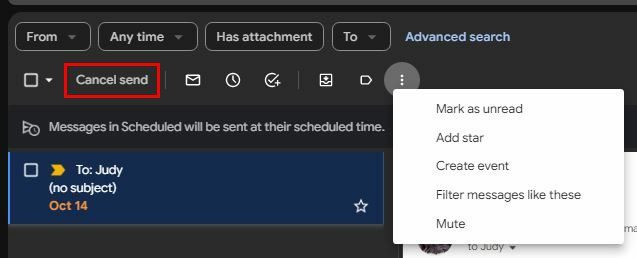
Cuando vea el correo electrónico, puede ver la hora para la que estaba programado y, a la derecha, verá otra opción para cancelar el envío.
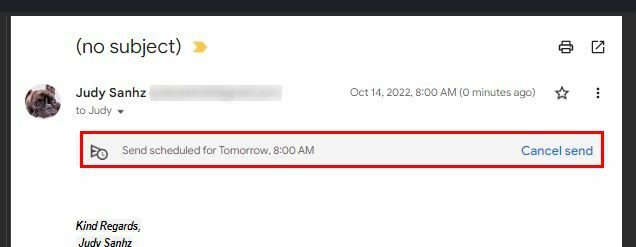
Si desea editar el correo electrónico y no cancelar el correo electrónico, aún deberá cancelar el envío para editar el correo electrónico. Una vez que haga clic en la opción Cancelar envío, recuperará el acceso al correo electrónico para realizar los cambios necesarios.
Cómo programar correos electrónicos en Gmail – Android
También es posible programar sus correos electrónicos en su dispositivo Android. Una vez que la aplicación esté abierta, redacte su correo electrónico como lo haría normalmente. Toque los puntos en la parte superior derecha y toque la opción Programar envío. Verá opciones de envío como mañana por la mañana, mañana por la tarde o lunes por la mañana, o puede elegir su fecha y hora. Una vez que haya configurado la hora y la fecha, toque la opción Programar envío.
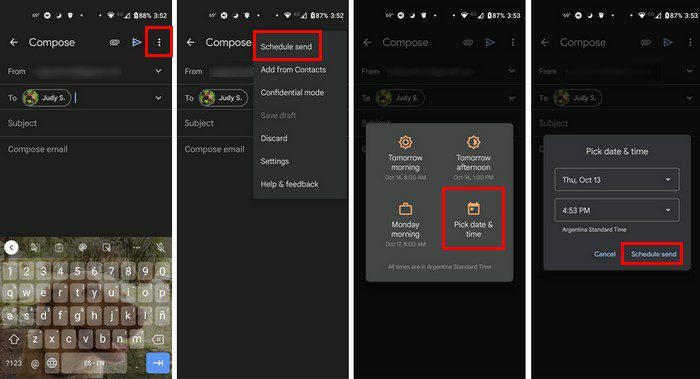
Cuando desee ver sus correos electrónicos programados, toque el menú de tres líneas en la parte superior izquierda. Cuando aparezca el menú lateral, busca la opción programada. También debería ver cuántos correos electrónicos están programados para enviarse. Si desea cambiar el correo electrónico, también deberá cancelar el envío. El correo electrónico irá a borradores; deberá tocar el icono del lápiz para realizar los cambios necesarios.
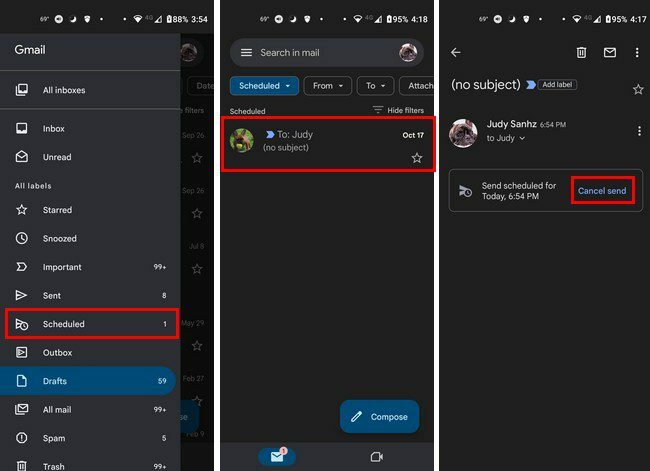
Conclusión
Hay correos electrónicos que no puedes olvidar enviar. Pero, con tantas cosas que necesita hacer, puede olvidarse fácilmente de enviar uno. Al programar el correo electrónico con anticipación, no tiene que preocuparse por no enviarlo, ya que Gmail lo hará por usted. Es posible programar un correo electrónico desde su computadora o su dispositivo Android. ¿Desde qué dispositivo programarás tus correos electrónicos? Comparta sus pensamientos en los comentarios a continuación y no olvide compartir el artículo con otros en las redes sociales.